vue3で画面の表示領域の幅と高さを取得する方法
1. vue2 から vue3
vue3.0 は vue2.x バージョンと下位互換性があり、メインコアの双方向バインディング原則を最適化し、また、よりフレンドリーで ts 構文と互換性があります。 vue3 は、ES6 の新しいプロキシ プロキシに基づいて実装されています。
1.1 vue3 の特徴: 新しく追加された複合 API、ネイティブ JS に近く、より分離された (react からインスピレーションを受けた) オンデマンドでロード 1.2 vue2 との違い
同じ点: ライフサイクルは基本的に同じで、基本的に vue2 のテンプレート構文と一致し、vue2 のオプション、データ メソッドの計算されたウォッチなどと基本的に一致します。
相違点: 異なる起動方法、異なるグローバル メソッドのマウント、vue3 は複数のルート ノードを持つことができる、異なるライフサイクル アンインストール、vue3 の新しいパーツの setup() はコンポーネントがマウントされる前に実行されます。
2.
win R を使用して vue3 をインストールし、cmd と入力してコマンド ウィンドウを開き、次の手順に従ってインストールします。
2.1 スキャフォールディングのインストール
npm i @vue/cli -g
2.2 プロジェクトの作成
vue create mv3 //mv3为项目名称
2.3 手動インストール
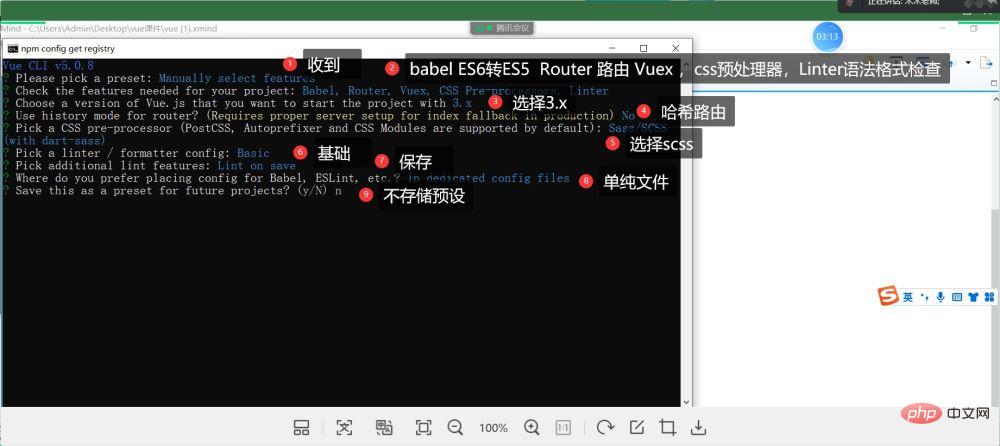
2.4 プロジェクトの入力と実行サーバー
cd /mv3 npm run serve
3. vue3 ライフ サイクル
Vue3 は引き続き Vue2 のライフ サイクル フックを使用しますが、2 つのフックが変更されました - beforeDestroy は名前が変更されます beforeUnmount (アンマウント前) - destroy は名前が変更されますunmounted (uninstalled). vue2 との違いは、vue3 では el テンプレートが利用可能になった後に初期化されるのに対し、vue2 では最初に el テンプレートが作成されてからテンプレートが見つかることです。
Vue3 ライフサイクル図は次のとおりです:
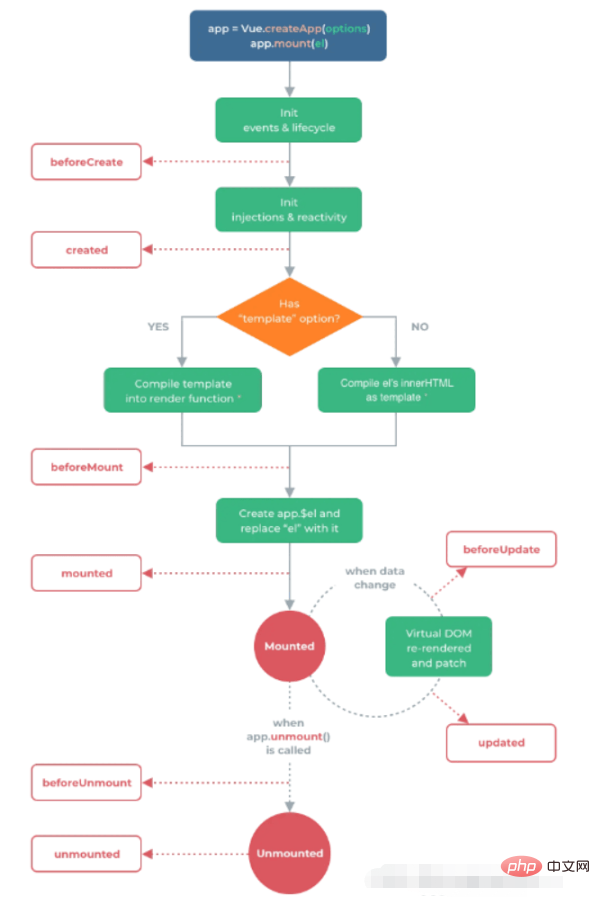
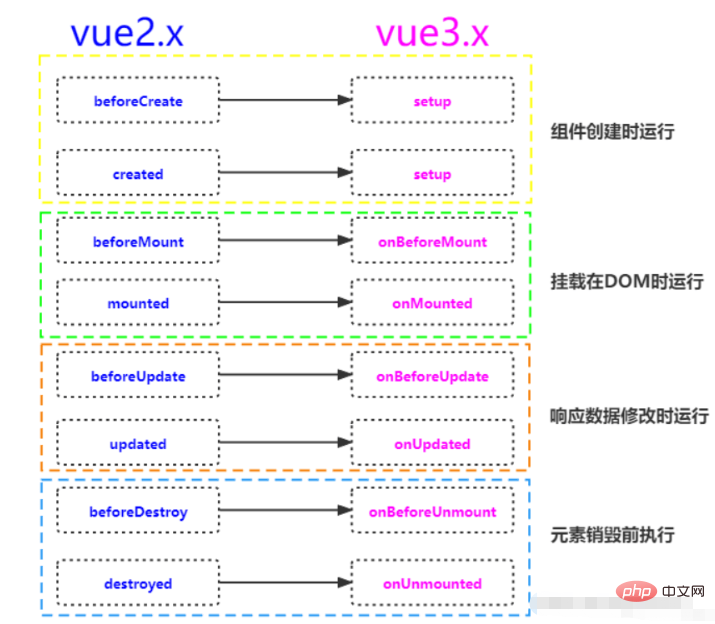
import {onMounted} from 'vue'import { ref } from 'vue' //使用前先导入
const counter = ref(0)
console.log(counter) // { value: 0 }
console.log(counter.value) // 0
counter.value++
console.log(counter.value) // 1import {reactive} from 'vue'
// 定义一个引用类型的响应式数据list 默认是
const list = reactive(["vue","react","angular"])var twiceNum = computed(()=>num.value*2)
methods: {
reversedMessage2: function () {
return this.message.split('').reverse().join('')
}
}<template>
<span>
<button @click="count--">-</button>
<input type="text" v-model="count">
<button @click="count++">+</button>
</span>
</template>
<script setup>
//defineProps定义props
import {defineProps,ref,watch,defineEmits,watchEffect,defineExpose} from 'vue'
//定义props传入参数
const props=defineProps({
//类型为数字或者字符串,默认值为1
value:{type:[Number,String],default:1}
})
//定义一个响应式对象初始值为props.value
const count=ref(props.value);
//定义事件发送器
var emits=defineEmits(["input"]);
//监听count的变化
watch(count,()=>{
//发送一个inout事件 事件值为count的value
emits("input",count.value);
})
//只要watchEffect中出现了数据,数据发生变化都会被执行
watchEffect(()=>{
count.value=props.value;
})
//defineExpose规定了组件哪些值可以被引用获取
defineExpose({count})
</script><template>
<div>
<h2 id="setup">setup</h2>
<button @click="num++">{{num}}</button>
<stepper-com :value="10" @input="num=$event"></stepper-com>
</div>
</template>
<script setup>
//使用setup可以简写(不用导出,组件不用注册)
import StepperCom from '@/components/StepperCom.vue'
import {ref} from 'vue'
const num=ref(5)
</script>import {ref,onMounted,onBeforeUnmount} from 'vue'
export function useWinSize(){
const size=ref({width:1920,height:1080});
//窗口变化时更新size
function onResize(){
size.value={
//用窗口的最新宽高更新width和heigth
width:window.innerWidth,
height:window.innerHeight
}
}
//组件挂载完毕更新size
onMounted(()=>{
window.addEventListener("resize",onResize);
})
//组件要卸载的时候移除事件监听
onBeforeUnmount(() => {
window.removeEventListener("resize",onResize);
})
return size;
}<template>
<div>
<h2 id="可视区域宽度与高度">可视区域宽度与高度</h2>
<p>{{size}}</p>
</div>
</template>
<script setup>
//导入useWinSize方法
import {useWinSize} from '@/utils/utils.js'
//方法执行,返回一个对象size
const size=useWinSize();
</script>以上がvue3で画面の表示領域の幅と高さを取得する方法の詳細内容です。詳細については、PHP 中国語 Web サイトの他の関連記事を参照してください。

ホットAIツール

Undresser.AI Undress
リアルなヌード写真を作成する AI 搭載アプリ

AI Clothes Remover
写真から衣服を削除するオンライン AI ツール。

Undress AI Tool
脱衣画像を無料で

Clothoff.io
AI衣類リムーバー

Video Face Swap
完全無料の AI 顔交換ツールを使用して、あらゆるビデオの顔を簡単に交換できます。

人気の記事

ホットツール

メモ帳++7.3.1
使いやすく無料のコードエディター

SublimeText3 中国語版
中国語版、とても使いやすい

ゼンドスタジオ 13.0.1
強力な PHP 統合開発環境

ドリームウィーバー CS6
ビジュアル Web 開発ツール

SublimeText3 Mac版
神レベルのコード編集ソフト(SublimeText3)

ホットトピック
 7629
7629
 15
15
 1389
1389
 52
52
 89
89
 11
11
 31
31
 141
141
 vue3 プロジェクトで tinymce を使用する方法
May 19, 2023 pm 08:40 PM
vue3 プロジェクトで tinymce を使用する方法
May 19, 2023 pm 08:40 PM
tinymce はフル機能のリッチ テキスト エディター プラグインですが、tinymce を vue に導入するのは他の Vue リッチ テキスト プラグインほどスムーズではありません。tinymce 自体は Vue には適しておらず、@tinymce/tinymce-vue を導入する必要があります。外国のリッチテキストプラグインであり、中国語版を通過していないため、公式 Web サイトから翻訳パッケージをダウンロードする必要があります (ファイアウォールをバイパスする必要がある場合があります)。 1. 関連する依存関係をインストールします npminstalltinymce-Snpminstall@tinymce/tinymce-vue-S2. 中国語パッケージをダウンロードします 3. スキンと中国語パッケージを導入します. プロジェクトのパブリック フォルダーに新しい tinymce フォルダーを作成し、
 vue3+vite: src に画像を動的にインポートするために require を使用するときのエラーを解決する方法
May 21, 2023 pm 03:16 PM
vue3+vite: src に画像を動的にインポートするために require を使用するときのエラーを解決する方法
May 21, 2023 pm 03:16 PM
vue3+vite:src は、イメージとエラー レポートと解決策を動的にインポートするために require を使用します。vue3+vite は複数のイメージを動的にインポートします。vue3。TypeScript 開発を使用している場合、イメージを導入するために require のエラー メッセージが表示されます。requireisnotdefined は使用できません。 vue2 のような imgUrl:require(' .../assets/test.png') は、typescript が require をサポートしていないため、インポートされます。そのため、import が使用されます。解決方法は次のとおりです: awaitimport を使用します
 Vue3 でページの部分的なコンテンツを更新する方法
May 26, 2023 pm 05:31 PM
Vue3 でページの部分的なコンテンツを更新する方法
May 26, 2023 pm 05:31 PM
ページの部分的な更新を実現するには、ローカル コンポーネント (dom) の再レンダリングを実装するだけで済みます。 Vue でこの効果を実現する最も簡単な方法は、v-if ディレクティブを使用することです。 Vue2 では、v-if 命令を使用してローカル dom を再レンダリングすることに加えて、新しい空のコンポーネントを作成することもできます。ローカル ページを更新する必要がある場合は、この空のコンポーネント ページにジャンプしてから、再びジャンプします。 beforeRouteEnter ガードを空白のコンポーネントに配置します。元のページ。以下の図に示すように、Vue3.X の更新ボタンをクリックして赤枠内の DOM を再読み込みし、対応する読み込みステータスを表示する方法を示します。 Vue3.X の scriptsetup 構文のコンポーネントのガードには o しかないので、
 Vue3 がマークダウンを解析し、コードのハイライトを実装する方法
May 20, 2023 pm 04:16 PM
Vue3 がマークダウンを解析し、コードのハイライトを実装する方法
May 20, 2023 pm 04:16 PM
Vue はブログ フロントエンドを実装しており、マークダウン解析を実装する必要があり、コードがある場合はコードのハイライトを実装する必要があります。 Vue には、markdown-it、vue-markdown-loader、marked、vue-markdown など、マークダウン解析ライブラリが多数あります。これらのライブラリはすべて非常に似ています。ここではMarkedが使用され、コード強調表示ライブラリとしてhighlight.jsが使用されます。 1. 依存ライブラリをインストールする vue プロジェクトの下でコマンド ウィンドウを開き、次のコマンド npminstallmarked-save//marked を入力して、マークダウンを htmlnpmins に変換します。
 Vue3 でアバターを選択してトリミングする方法
May 29, 2023 am 10:22 AM
Vue3 でアバターを選択してトリミングする方法
May 29, 2023 am 10:22 AM
最終的な効果は、VueCropper コンポーネントのyarnaddvue-cropper@next をインストールすることです。上記のインストール値は Vue3 用です。Vue2 の場合、または他の方法を参照したい場合は、公式 npm アドレス: 公式チュートリアルにアクセスしてください。また、コンポーネント内で参照して使用するのも非常に簡単です。必要なのは、対応するコンポーネントとそのスタイル ファイルを導入することだけです。ここではグローバルに参照しませんが、import{userInfoByRequest}from'../js/api を導入するだけです。 ' コンポーネント ファイルにインポートします。import{VueCropper}from'vue-cropper&
 vue3+ts+axios+pinia を使用して無意味なリフレッシュを実現する方法
May 25, 2023 pm 03:37 PM
vue3+ts+axios+pinia を使用して無意味なリフレッシュを実現する方法
May 25, 2023 pm 03:37 PM
vue3+ts+axios+pinia で無意味なリフレッシュを実現 1. まず、プロジェクト内の aiXos と pinianpmipinia をダウンロードします--savenpminstallaxios--save2. axios リクエストをカプセル化-----ダウンロード js-cookienpmiJS-cookie-s// aixosimporttype{AxiosRequestConfig , AxiosResponse}from"axios";importaxiosfrom'axios';import{ElMess
 vue3 プロジェクトをパッケージ化してサーバーに公開した後、アクセス ページが空白で表示される問題の解決方法
May 17, 2023 am 08:19 AM
vue3 プロジェクトをパッケージ化してサーバーに公開した後、アクセス ページが空白で表示される問題の解決方法
May 17, 2023 am 08:19 AM
vue3 プロジェクトがパッケージ化され、サーバーに公開されると、アクセス ページに空白の 1 が表示されます。vue.config.js ファイル内の publicPath は次のように処理されます: const{defineConfig}=require('@vue/cli-service') module.exports=defineConfig({publicPath :process.env.NODE_ENV==='production'?'./':'/&
 Vue3 の再利用可能なコンポーネントの使用方法
May 20, 2023 pm 07:25 PM
Vue3 の再利用可能なコンポーネントの使用方法
May 20, 2023 pm 07:25 PM
はじめに vue であれ、react であれ、複数の繰り返しコードに遭遇した場合、ファイルを冗長なコードの束で埋めるのではなく、これらのコードを再利用する方法を考えます。実際、vue と React はどちらもコンポーネントを抽出することで再利用を実現できますが、小さなコードの断片に遭遇し、別のファイルを抽出したくない場合は、それに比べて、React は同じファイル内で対応するウィジェットを宣言して使用できます。または、次のような renderfunction を通じて実装します。 constDemo:FC=({msg})=>{returndemomsgis{msg}}constApp:FC=()=>{return(




